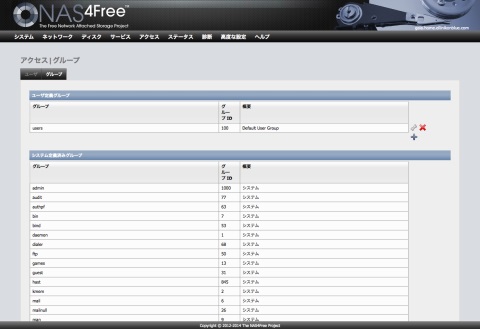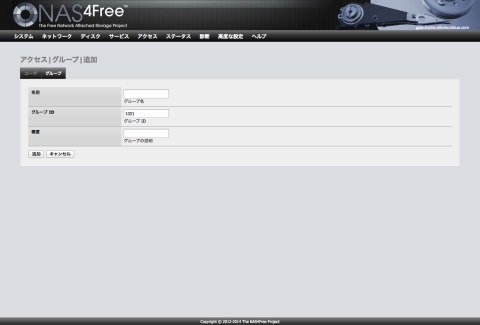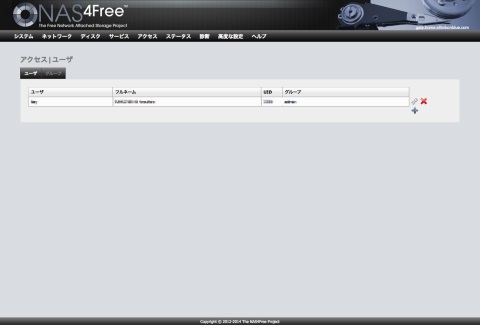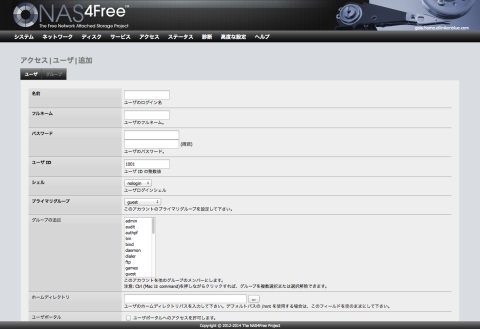- 認証用のグループおよびユーザーの作成
- ディスクの追加
- AFP(Apple Filing Protocol) の有効化と共有の設定
それでは、まず、 NAS4Free で 認証用のグループとユーザーを作成します。
NAS4Free の管理画面で、 「アクセス」メニューの「ユーザーとグループ」を選び、 まずは「グループ」タブに切り替えます。 ユーザーを追加するだけであれば、わざわざグループを作成する必要はないのですが、 うちでは Linux も使っていて、 FreeBSD 系と Linux では 規定で定義されるグループとユーザーが違うので、ある程度整合性をあわすために グループも作成しておきました。
上図の画面でユーザー定義グループの欄で「+」のアイコンをクックすると、 グループ追加画面に遷移します。 入力する項目はグループ名と ID 、その説明だけで必須項目は前者二つです。
Linux との整合性を確保することが目的なので、 当方ではグループ名は「 users 」とし、その ID は 100 として追加しました。
次にユーザーを作ります。
同じく管理画面から「アクセス」メニューの「ユーザーとグループ」を選び、 まずは「ユーザー」タブに切り替え、同じく「+」のアイコンをクリックします。 ユーザー追加時の必須項目は「ユーザー名」「フルネーム」「パスワード」「ユーザー ID 」 「シェル」と「プライマリグループ」で、 適宜設定します。プライマリグループは先ほど作成したユーザー定義グループを割り当てておくといいでしょう。 ちなみに当方ではすでに運用している Linux サーバーでのアカウントに合わせて、 おのおのの値を設定しています。
以上でユーザーとグループの設定は終了です。
次回は Time Machine で使うディスクの追加を行います。